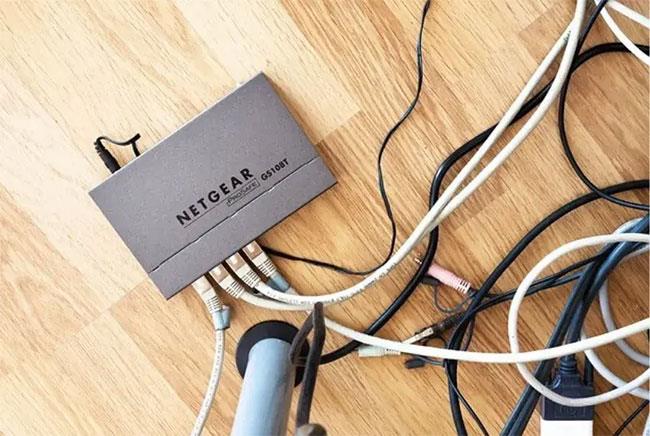Pēc noklusējuma daudziem maršrutētājiem ir Wi-Fi Protected Setup (WPS), kas ļauj izveidot savienojumu ar ierīci bez SSID un paroles. Tomēr WPS padara jūsu maršrutētāju neaizsargātu pret hakeru PIN minēšanas uzbrukumiem. Tāpēc noteiktās situācijās varat atspējot WPS.
Tālāk Quantrimang.com apskatīs, kā atspējot WPS, kā arī priekšrocības un trūkumus, kas saistīti ar WPS saglabāšanu.
Kā aktivizēt/deaktivizēt WPS
Ir divi veidi, kā manuāli iespējot un atspējot WPS.
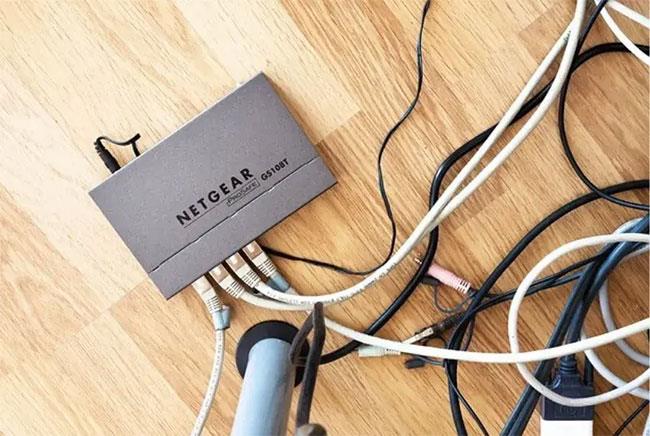
Varat iespējot un atspējot WPS, izmantojot maršrutētāja tīmekļa konfigurācijas saskarni
Ja maršrutētājs ļauj deaktivizēt WPS, to varēsit izdarīt, izmantojot maršrutētāja tīmekļa konfigurācijas saskarni:
1. Lai sāktu, atveriet pārlūkprogrammu.
2. Pārejiet uz maršrutētāja konfigurācijas saskarni. Parasti to var izdarīt, pārlūkprogrammas adreses joslā ievadot maršrutētāja IP adresi.
Lai atrastu IP adresi, izpildiet norādījumus rakstā: veidi, kā atrast maršrutētāja IP adresi operētājsistēmā Windows 10 .
Katram maršrutētāja ražotājam ir savs konfigurācijas interfeiss, kas nozīmē, ka nākamā WPS atspējošanas procesa daļa var atšķirties atkarībā no maršrutētāja. Tomēr vairumā gadījumu WPS varēsit atspējot, izmantojot iestatījumus izvēlnē vai cilnē Wi-FI Protected Setup/WPS.
Piemēram, Belkin maršrutētājā WPS sadaļa tiks norādīta galvenā interfeisa sadaļā Bezvadu . No turienes arī WPS deaktivizēšana ir ļoti vienkārša, nolaižamajā izvēlnē pārslēdzoties no "Iespējots" uz "Atspējots" .
Ja neesat pārliecināts, vai jūsu maršrutētājam ir iespējots WPS, varat to uzzināt arī no šīs saskarnes.
Dažos maršrutētājos WPS var ieslēgt vai izslēgt arī manuāli, izmantojot pogu maršrutētāja aizmugurē.

Varat arī manuāli ieslēgt vai izslēgt WPS, izmantojot pogu maršrutētāja aizmugurē
Daži maršrutētāji neļauj lietotājiem deaktivizēt WPS. Šādos gadījumos maršrutētāja konfigurācijas saskarnē neatradīsit pogu vai iestatījumu, kas varētu deaktivizēt WPS. Ja vēlaties atspējot WPS, vienīgā iespēja ir pārslēgties uz citu maršrutētāju.
WPS lietošanas priekšrocības un ierobežojumi
Lielākais ieguvums, atstājot WPS aktīvu, ir ērtības. Kad WPS ir iespējots, maršrutētājam varat pievienot jebkuru ierīci, neprasot paroli vai maršrutētāja ID. Tas var ietaupīt laiku, pievienojot jaunas ierīces, kā arī ļauj savienot ierīces neatkarīgi no tā, vai atceraties maršrutētāja paroli.
Tomēr WPS rada arī diezgan nopietnu drošības risku, no kura jūs nevarat izvairīties. Kad WPS ir iespējots, hakeri var vairākas reizes uzminēt maršrutētāja paroli, līdz atrod pareizo paroli. Ja neesat veicis pasākumus, lai uzlabotu maršrutētāja drošību , jūsu maršrutētājs var būt īpaši neaizsargāts pret uzbrukumiem.
Kad hakeriem būs pieejama parole, viņiem būs piekļuve interneta savienojumam, izmantojot to, ko vien vēlas, līdz jūs atiestatīsit maršrutētāja paroli.
Ja vēlaties izmantot WPS, nosveriet laiku, ko varat ietaupīt, salīdzinot ar iespējamām problēmām, ja uzbrukums maršrutētājam ir veiksmīgs.
Kad vajadzētu izmantot Wi-Fi aizsargāto iestatīšanu?
Atbilde ir tāda, ka jums nevajadzētu apsvērt iespēju izmantot WPS. WPS rada diezgan nopietnus drošības riskus. Kopumā šī iestatījuma izslēgšana ir laba ideja, ja vien jums patiešām nav nepieciešamas tā sniegtās ērtības.